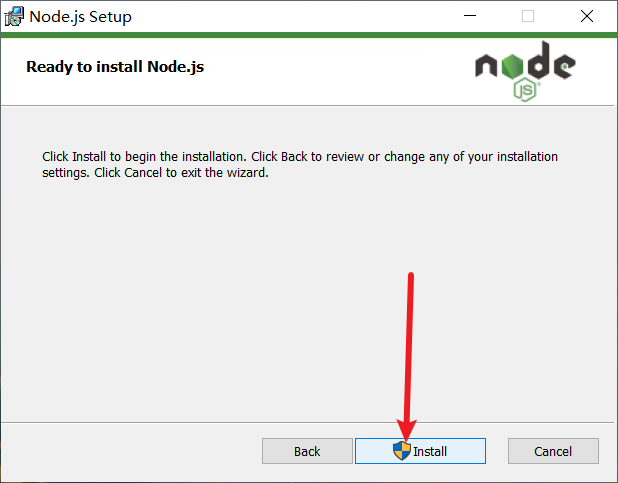一、系统环境:
- windows 10 22h2
- node.js 【Latest LTS Version: 18.13.0 (includes npm 8.19.3)】
二、安装node.js
2.1 下载node.js
直接百度搜索node.js,进入官网Download | Node.js (nodejs.org)界面,下载LTS版本。如图,点击即可。
2.2 安装node.js
下载完后直接打开,
下一步,基本上都是安装默认配置。
同意,next
安装到其他盘符(系统盘外),next
默认即可,点next
next
install安装
finish,到这里node.js安装完成。接下来进行环境变量配置。
三、node.js环境变量配置
3.1 新建node_cache和node_global文件夹
在node.js的安装目录下新建node_cache和node_global文件夹。新建就行,不要管node_global文件夹里面有没有node_modules文件夹,后面会自动生成!!当然,你也可以自己建一个。(如果报错了
3.2 以管理员身份运行cmd
执行下列指令:
npm config set prefix "你刚刚创建的node_global文件夹的路径"
npm config set cache "你刚刚创建的node_cache文件夹的路径"
3.3 查看.npmrc文件
计算机–>c盘–>用户–>你的用户名–>.npmrc
3.4 系统变量设置
设置–>系统–>关于–>相关设置下的高级系统设置–>环境变量
注意,这里要设置两个地方,一个是用户变量,一个是系统变量
3.4.1 系统变量设置
找到path,点击编辑
添加
E:\workEnvironment\nodejs\node_modules
就是node.js安装路径的能够node_modules文件夹
这里上面的那个E:\workEnvironment\nodejs\值,应该是自动添加进去的,如果你没有,添加进去。否则你应该在命令行里面输入指令 node -v和npm -v是“找不到指令”的
3.4.2 用户变量设置
在用户变量的path中,把默认的值:C:\User\xiaoxiao\AppData\Roaming\npm修改为:
E:\workEnvironment\nodejs\node_global
四、测试
输入指令:
npm install express -g
没有报错,跟下图差不多即配置完成。那个node_global文件夹里面的node_modules文件夹就是在这一步自动生成的(应该